Android 및 Windows PC에서 Apple 지도를 사용하는 방법
게시 됨: 2022-11-07Android 및 Windows PC에서 Apple 지도를 사용하려는 경우 이 게시물은 당신만을 위한 것입니다. 여기에서 Android 기기 및 Windows 운영 체제에서 Apple 지도를 사용하는 데 도움이 되는 간단한 단계를 찾을 수 있습니다. 계속 읽으십시오!
Apple 지도 사용 권한은 iOS 사용자에게만 제한됩니다. Android 사용자는 Apple 지도를 사용할 수 있는 방법이나 발언권조차 없습니다. Android 사용자이고 장치나 Windows PC에서 Apple Maps를 사용해보고 싶다면 바로 찾아오셨습니다.
Android 휴대폰이나 Windows PC에서 Apple 지도에 액세스하는 데 사용할 수 있는 멋진 트릭을 알려 드리겠습니다.
따라서 우선 Apple Maps는 여전히 공식적으로 Apple 기기에서만 사용할 수 있습니다. 그러나 “뜻이 있으면 길이 있다”는 말이 있습니다. 따라서 Android, Windows, Linux 또는 기타 비 Apple 기기에서 Apple 지도에 액세스할 수 있는 해결 방법이 있습니다.
비결은 무엇입니까?
모든 브라우저는 기본 매핑 소프트웨어를 사용하여 길찾기 및 기타 위치 기반 쿼리를 표시합니다.
여기에 가장 좋은 부분이 있습니다. DuckDuckGo는 기본 매핑 소프트웨어로 Google 지도가 아닌 Apple 지도를 사용하는 브라우저입니다. 이는 DuckDuckGo를 사용하여 운영 플랫폼이나 버전에 관계없이 모든 장치의 모든 웹 브라우저에서 Apple Maps를 사용할 수 있음을 나타냅니다. 웹 브라우저를 사용할 수 있다면 이동하는 것이 좋습니다.
몇 가지 분명한 제한 사항이 있지만 좋은 소식은 이 트릭이 Chrome, Opera, Safari, Edge, Firefox 등과 같이 널리 사용되는 모든 웹 브라우저에서 원활하게 작동한다는 것입니다.
또한 읽기: Apple ID 서버에 연결하는 동안 오류가 발생했습니다. [수정됨]
그런데 DUCKDUCKGO는 왜 Apple Maps를 사용합니까?
DuckDuckGo는 최고의 개인 정보를 유지하면서 최첨단 브라우징 경험을 제공한다는 유일한 목적으로 설립되었습니다. DuckDuckGo는 OpenStreetMap, Bing Maps 및 HERE Maps를 조합하여 사용했지만 전용 매핑 소프트웨어가 필요했습니다. 검색 엔진은 무엇보다도 개인 정보를 우선시하므로 Google 지도(사용자 상호 작용의 모든 단계에서 데이터를 수집함)를 사용하는 것은 선택의 여지가 없었습니다.
Apple Maps의 데이터 수집 부족으로 인해 적격한 잠재 고객이 되었고 DuckDuckGo와 손을 잡고 2019년 초에 파트너십을 발표했습니다. 검색 엔진은 사용자에게 다음과 같은 확신을 주었습니다.
“개인 정보를 수집하거나 공유하지 않는다는 우리의 엄격한 개인 정보 보호 정책은 이 통합에도 적용됩니다. 우리는 IP 주소와 같은 개인 식별 정보를 Apple 또는 기타 제3자에게 보내지 않습니다.” 개인 정보를 수집하거나 공유하지 않는다는 당사의 엄격한 개인 정보 보호 정책은 이 통합으로 확장됩니다. 우리는 IP 주소와 같은 개인 식별 정보를 Apple 또는 기타 제3자에게 보내지 않습니다.”
Windows 및 Android에서 Apple 지도를 사용하는 방법에 대한 단계별 자습서
Windows PC에서 Apple 지도를 사용하는 방법
Windows PC에서 Apple 지도를 사용하는 단계는 다음과 같습니다.
1단계: Windows PC에서 웹 브라우저를 열고 DuckDuckGo.com을 검색합니다. 이제 지도에서 보고 싶은 곳을 찾으세요.
2단계: 위치 검색 후 페이지 상단의 '지도'를 클릭합니다.
3단계: 해당 위치의 도보 또는 운전 경로에 액세스하려면 관련 이미지 섹션 바로 아래에 있는 '길찾기'를 클릭하십시오. 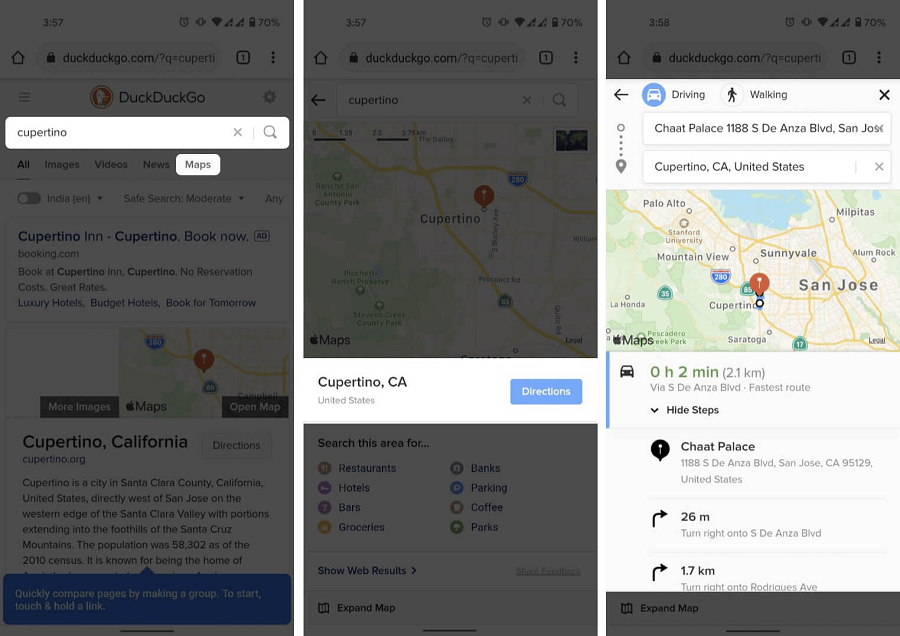

4단계. 모든 지역 비즈니스를 찾을 수도 있지만 지도의 오른쪽 상단 모서리에 있는 '지도 핀 아이콘'을 클릭하여 위치를 공유해야 합니다.
5단계. 보기를 디지털에서 위성으로 전환할 수도 있습니다. 이를 위해 지도의 왼쪽 하단에 있는 '위성'을 클릭하십시오.
또한 읽기: DuckDuckGo 추적기 레이더는 온라인 추적을 노출합니다.
Android 기기에서 Apple 지도를 사용하는 방법
Android 기기에서도 동일한 방법을 따라야 합니다. 다음은 Android 기기에서 Apple 지도에 액세스할 수 있도록 따라야 하는 단계입니다.
Step 1. 모바일 브라우저에서 덕덕고에 접속하여 원하는 위치를 검색하세요.
2단계. '지도'를 클릭하여 Apple 지도로 이동합니다. 그런 다음 "지도 열기"를 클릭하여 Apple 지도에서 위치를 확인합니다.
3단계 . '길찾기'를 클릭하여 목적지까지의 도보 및 운전 경로를 볼 수도 있습니다.
참고: 귀하의 기기는 iOS 기기가 아니며 Apple 지도가 없기 때문입니다. 내비게이션이 Google 지도로 전환될 수 있습니다.
브라우징 경험을 풍부하게 하는 팁:
정확하게 검색
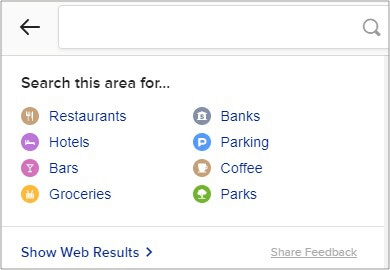
DuckDuckGo를 사용하여 모바일에서 Apple Maps에 액세스하면 목적지의 정확도를 높이는 상세 옵션도 사용할 수 있습니다. 이러한 옵션을 사용하면 레스토랑, 카페, 체육관, 주유소 등과 같은 특정 관심 장소의 도움으로 검색 범위를 좁힐 수 있습니다.
Apple 지도에서 상세검색 옵션을 볼 수 없는 경우 페이지 하단에서 '세부정보 표시'를 클릭하십시오.
위성보기
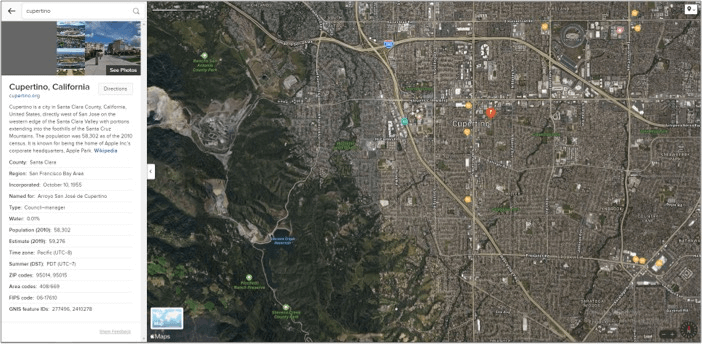
지도를 위성으로 볼 수도 있습니다. 이제 단계가 매우 간단합니다. 작은 지도 아이콘을 클릭하여 디지털 보기와 위성 보기 간의 전환을 전환하기만 하면 됩니다.
또한 읽기: iPhone과 페어링하지 않고 Apple Watch를 설정하는 방법
다크 모드
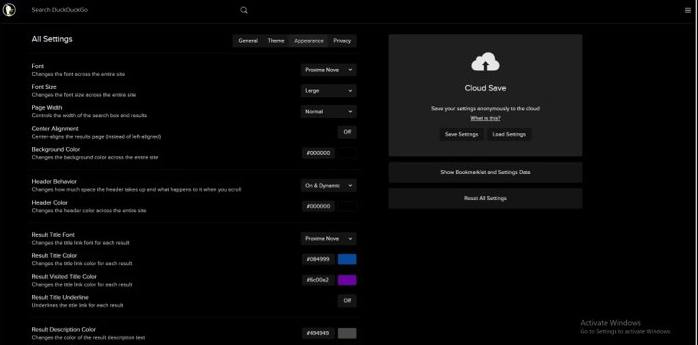
올빼미인 경우 DuckDuckGo를 사용하여 Apple 지도에서 어두운 모드를 사용할 수도 있습니다. 스마트폰에서는 브라우저가 기본 설정에 따라 자동으로 작동합니다.
Windows PC에서 '다크 모드'를 켜는 단계는 다음과 같습니다.
1단계: 메인 페이지에서 '세줄 아이콘'을 클릭합니다.
2단계: 모든 설정으로 이동한 다음 모양으로 이동합니다.
3단계: 배경색 코드를 #000000으로 변경합니다.
그러면 Windows PC에서 다크 모드가 켜집니다.
Android 및 WINDOWS PC에서 Apple 지도의 제한 사항
Apple 지도는 iOS 및 Apple 기기에서 실행되도록 설계되었습니다. 따라서 사용자가 감수해야 하는 몇 가지 제한 사항이 있음은 분명합니다. 와 같은:
탐색 – 앞서 언급했듯이 탐색 부분은 장치 설정에 따라 Google 지도, OpenStreetMap 또는 HERE 지도로 전환될 수 있습니다.
경로 계획 – 웹 인터페이스를 통한 위치 고정은 복잡한 작업입니다. 따라서 경로를 계획하는 동안 Apple 지도가 쓸모없게 느껴질 수 있습니다.
교통 및 대중 교통 – Apple 지도는 지도 앱에서 이 기능을 제공합니다. 그러나 웹 서비스는 이 기능을 지원하지 않습니다.
Android 사용자인 동안 Apple 지도를 사용하면 흥미롭고 은밀하게 느껴질 수 있습니다. 그러나 한계가 장점보다 우선합니다.
그러나 이 프로세스는 그렇게 복잡하고 시간이 많이 걸리며 개인 정보 보호 중심적이지 않습니다. Apple 지도를 즉시 조정할 수 있습니다.
